Как отменить подписку на айфоне на приложение - рассказываем
Думаем, что у каждого часто бывает такое - вы оформили ежемесячную подписку в AppStore на определённое приложение и теперь по тем или иным причинам хотите отменить данную подписку. Возможно вам перестало нравиться данное приложение или пропала необходимость в нём, либо вы вообще забыли, что оформляли подписку, а тут пришло сообщение о списании средств.
Отменить оплату подписки можно прямо с вашего iPhone либо iPad, самое главное знать как. Для тех, кто впервые сталкивается с этим и не знает, как отменить платную подписку, объясняем как это сделать:
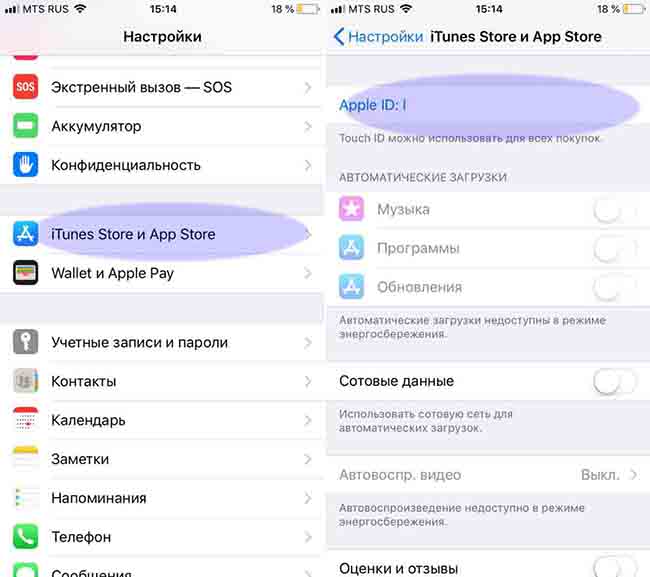
В первую очередь переходим в настройки вашего устройства, далее переходим в раздел "iTunes Store и App Store". В данном разделе в самом верху нажимаем на свой Apple ID. Нажимаем на него, после чего нажимаем на "Посмотреть Apple ID".
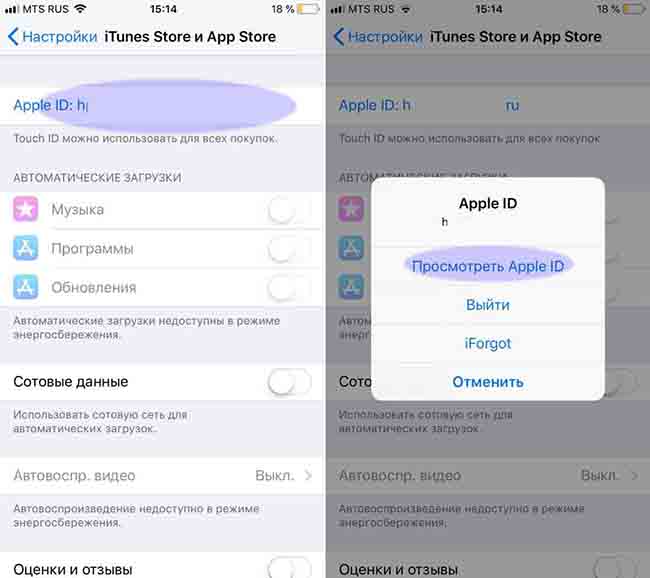
После успешной авторизации в своей учётной записи выбираете раздел "Подписки". В данном разделе будут видны все действующие и недействующие подписки, которые вы ранее оформляли.
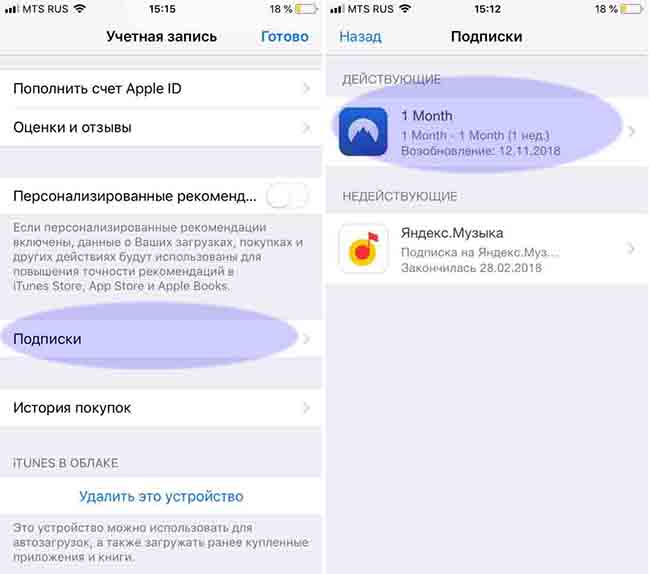
В нашем случае имеется одна действующая подписка и чтобы её отменить, необходимо просто нажать на неё. В самом конце вы увидите надпись "Отменить подписку" - нажимаем.
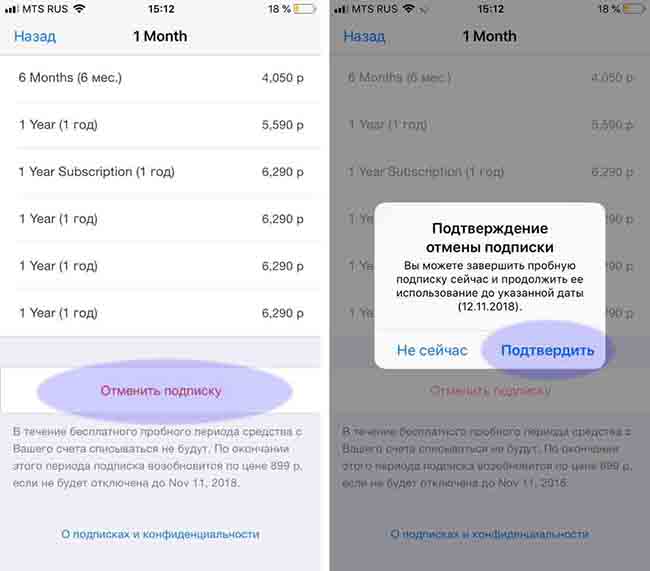
После этого у вас появится окно подтверждения подписки. Нажимаем подтвердить. Вы успешно отменили подписку. Таким способом можно отменить подписку хоть на Яндекс музыку, хоть на Apple Music. Все активные подписки вы увидите в данном разделе и на любом iPhone, хоть 5s, 6, 7, 8 или 10.
И напоследок держите небольшой лайфхак. В случае если вы оформляете так называемую пробную подписку, за которую на определённый период не списываются деньги, но при этом не хотите оплачивать подписки далее то делаем следующее. Сразу же после оформление заходим в подписки и отменяем её. Бесплатная подписка продолжит работать, а вам не нужно ждать конца пробного периода и самое главное вы не сможете забыть, что ранее оформили данную подписку.
На этом у нас всё. Если у вас возникли вопросы, задавайте их в комментариях. Всем удачи!
Отменить оплату подписки можно прямо с вашего iPhone либо iPad, самое главное знать как. Для тех, кто впервые сталкивается с этим и не знает, как отменить платную подписку, объясняем как это сделать:
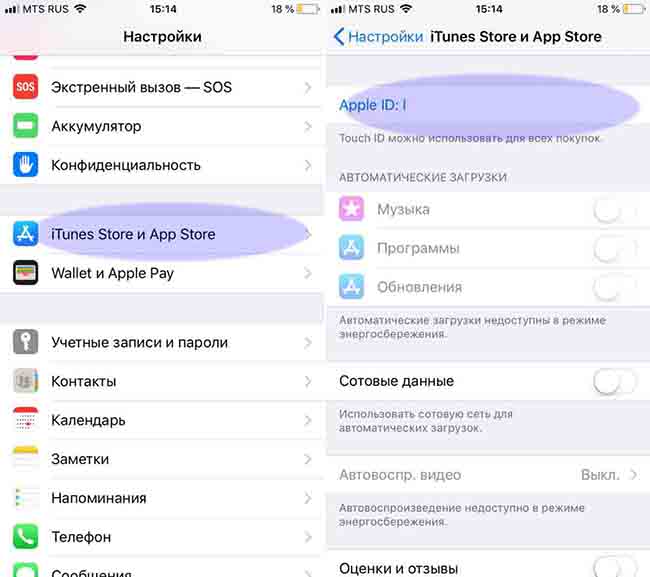
В первую очередь переходим в настройки вашего устройства, далее переходим в раздел "iTunes Store и App Store". В данном разделе в самом верху нажимаем на свой Apple ID. Нажимаем на него, после чего нажимаем на "Посмотреть Apple ID".
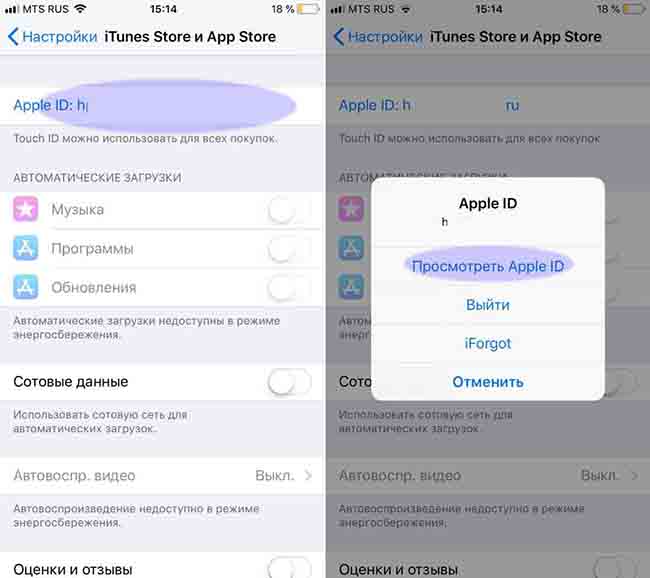
После успешной авторизации в своей учётной записи выбираете раздел "Подписки". В данном разделе будут видны все действующие и недействующие подписки, которые вы ранее оформляли.
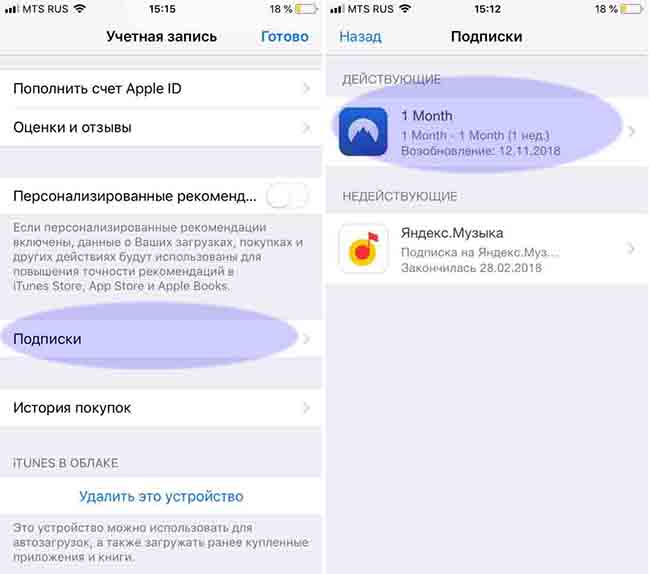
В нашем случае имеется одна действующая подписка и чтобы её отменить, необходимо просто нажать на неё. В самом конце вы увидите надпись "Отменить подписку" - нажимаем.
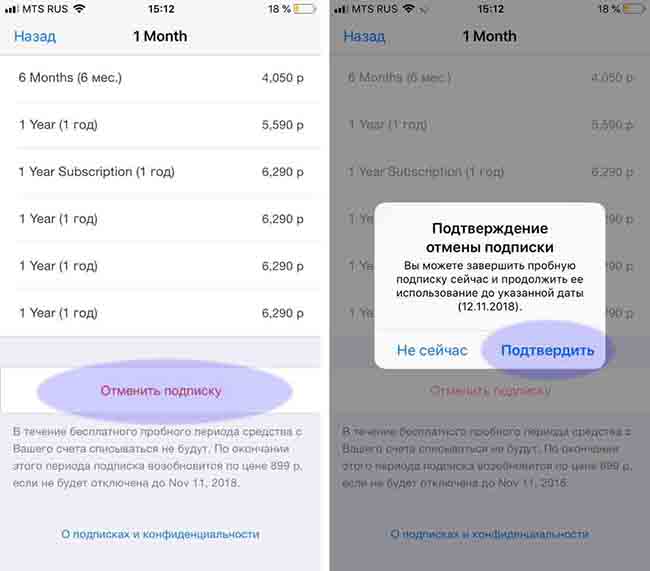
После этого у вас появится окно подтверждения подписки. Нажимаем подтвердить. Вы успешно отменили подписку. Таким способом можно отменить подписку хоть на Яндекс музыку, хоть на Apple Music. Все активные подписки вы увидите в данном разделе и на любом iPhone, хоть 5s, 6, 7, 8 или 10.
И напоследок держите небольшой лайфхак. В случае если вы оформляете так называемую пробную подписку, за которую на определённый период не списываются деньги, но при этом не хотите оплачивать подписки далее то делаем следующее. Сразу же после оформление заходим в подписки и отменяем её. Бесплатная подписка продолжит работать, а вам не нужно ждать конца пробного периода и самое главное вы не сможете забыть, что ранее оформили данную подписку.
На этом у нас всё. Если у вас возникли вопросы, задавайте их в комментариях. Всем удачи!
Читайте также
Обзор iOS 14 - всё про новую систему от Apple
Сравнение iPhone 6, 6s и 7 против iPhone SE: стоит ли обновляться?
Сравнение iPhone 11, iPhone 11 Pro и Pro Max: что купить?
Все, что Apple представила нового на презентации 11 сентября 2019
Всё что нужно знать про презентацию Apple 2019 с новым IPhone 11 и iOS 13
Как узнать где находится человек по айфону и отследить местоположение
Инструкция по установке iOS 13 beta 1
Объясняем как скачать музыку с вк с телефона бесплатно
